1、搭建镜像仓库
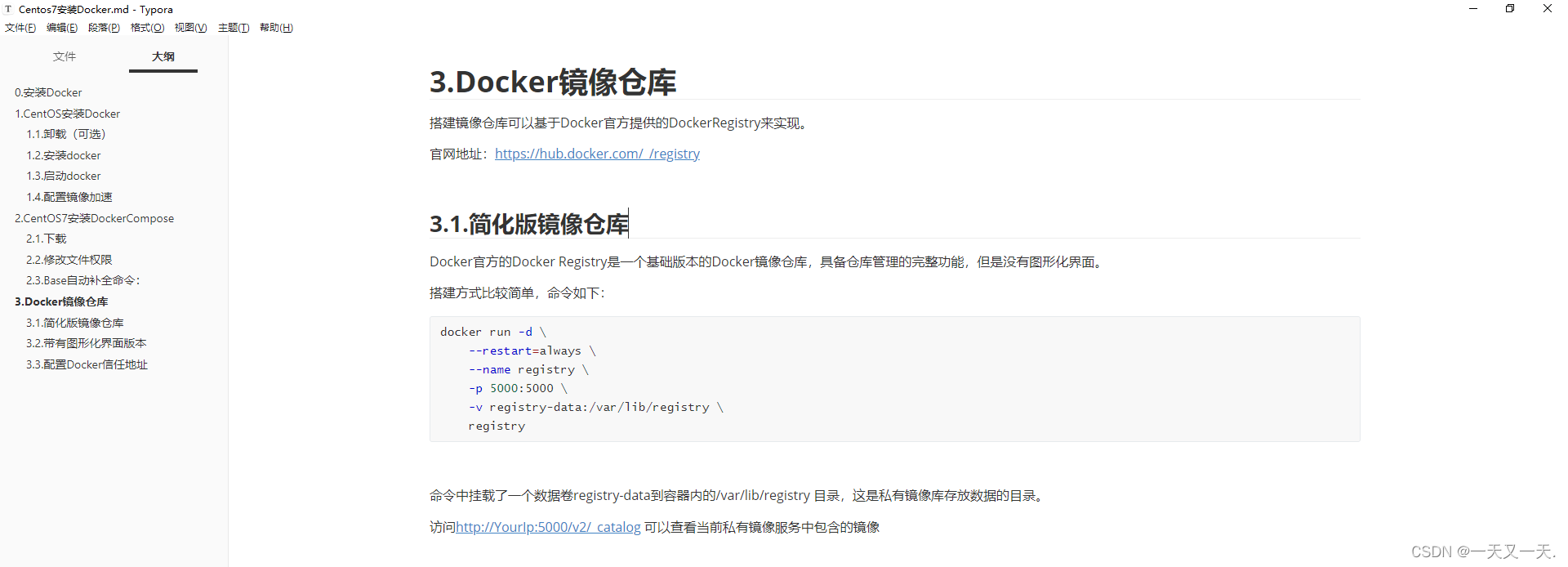
docker run -d \
--restart=always \
--name registry \
-p 5000:5000 \
-v registry-data:/var/lib/registry \
registry
访问地址:http://你的ip地址:5000/v2/_catalog
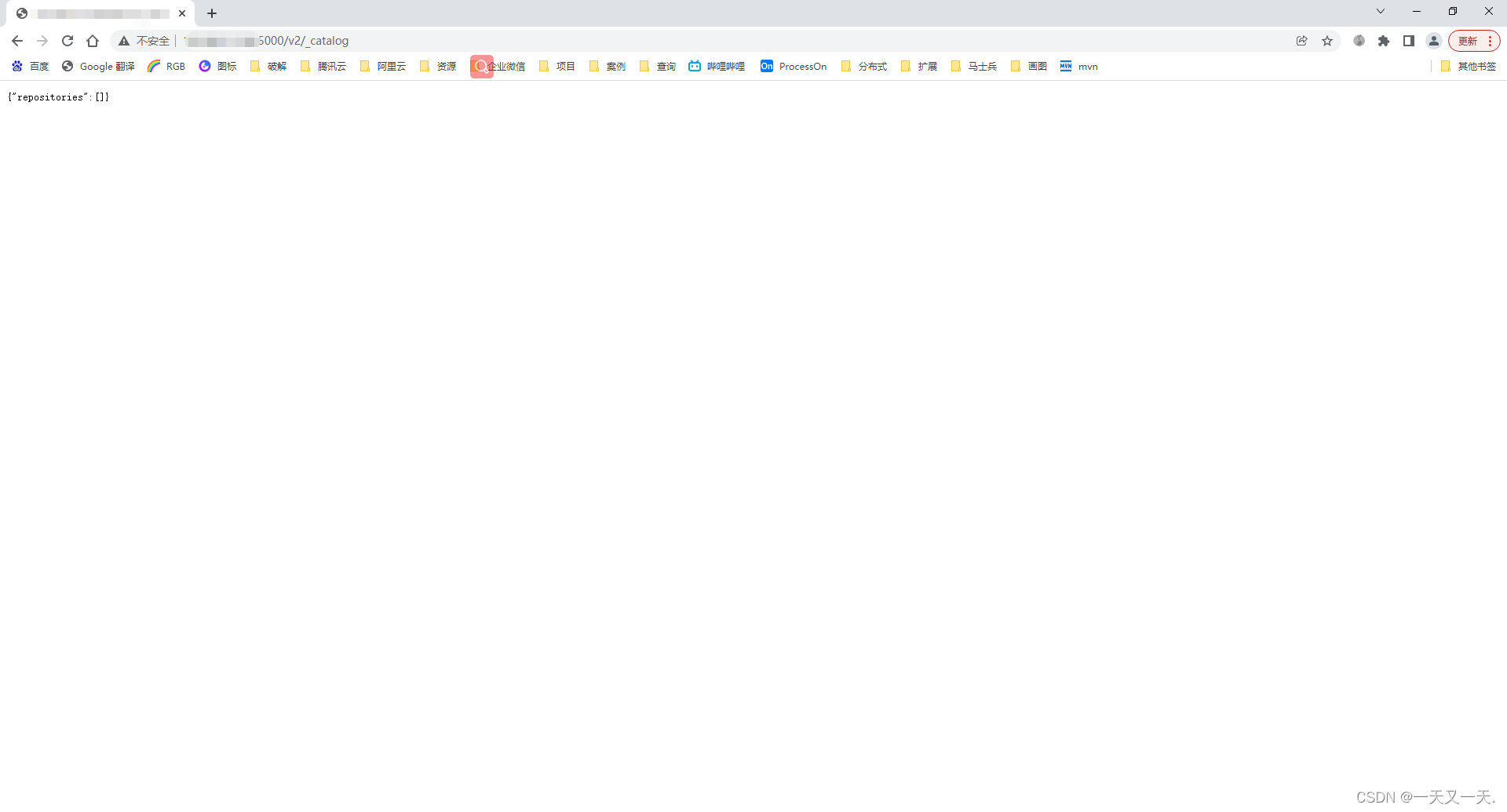
2、搭建带有图形化界面的镜像仓库
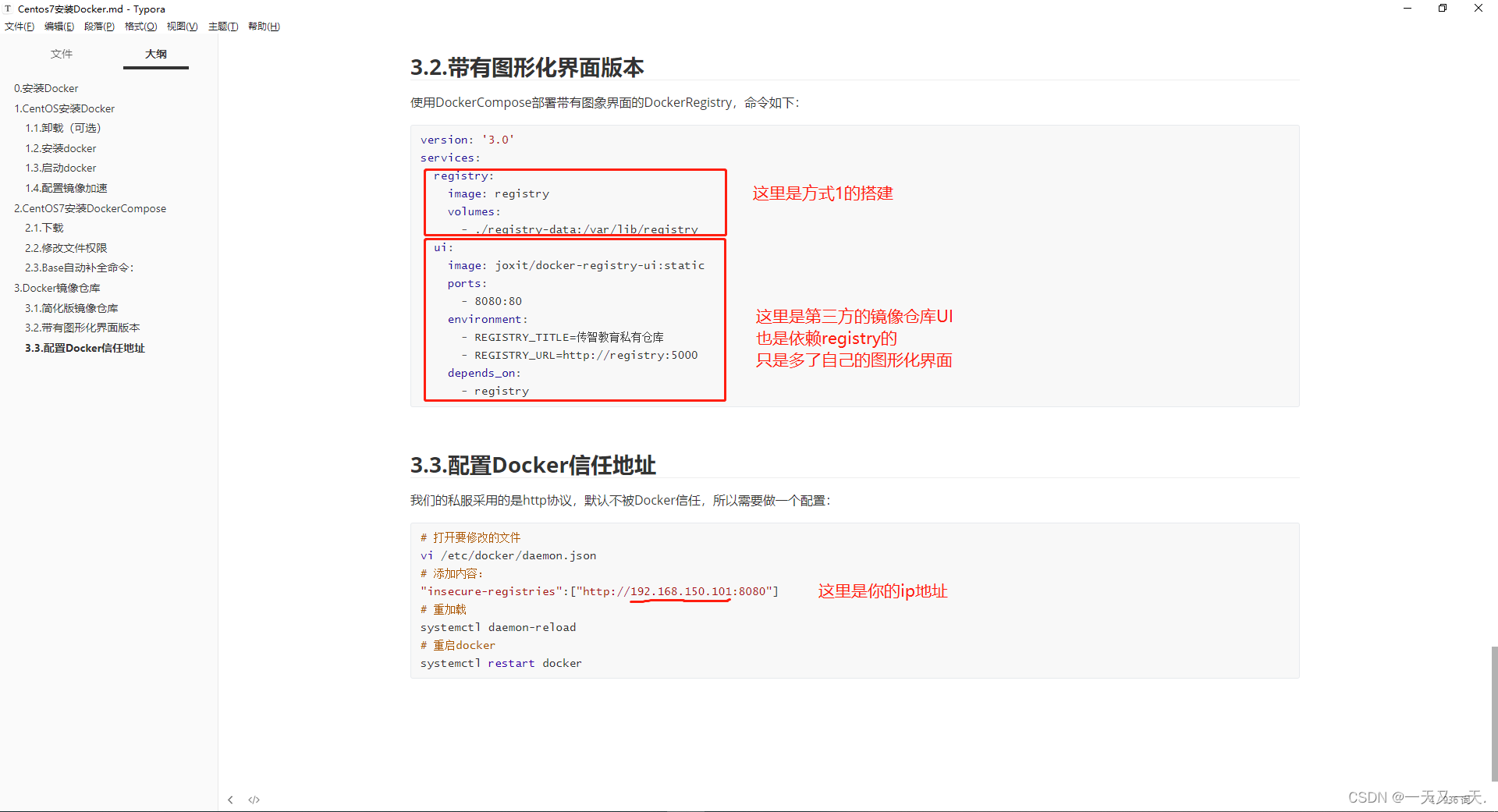
使用DockerCompose部署带有图象界面的DockerRegistry,命令如下:
version: '3.0'
services:
registry:
image: registry
volumes:
- ./registry-data:/var/lib/registry
ui:
image: joxit/docker-registry-ui:static
ports:








 最低0.47元/天 解锁文章
最低0.47元/天 解锁文章















 1639
1639











 被折叠的 条评论
为什么被折叠?
被折叠的 条评论
为什么被折叠?








